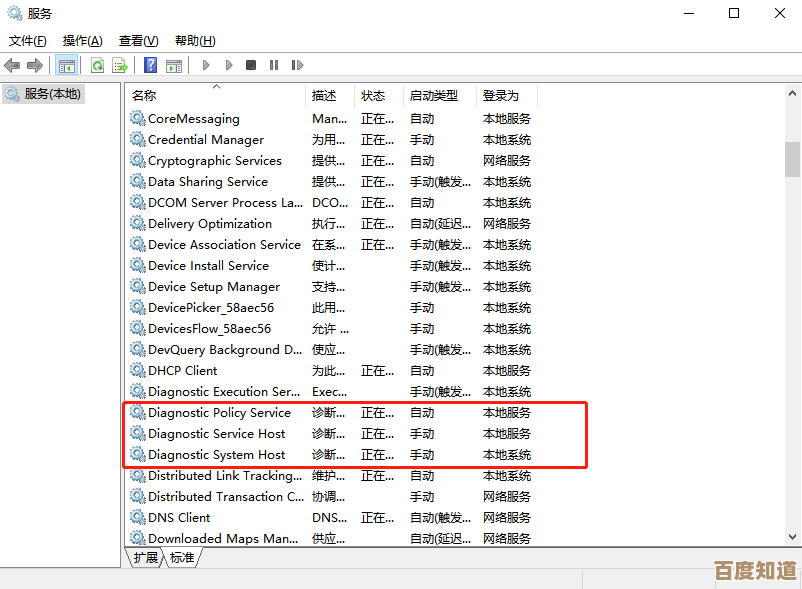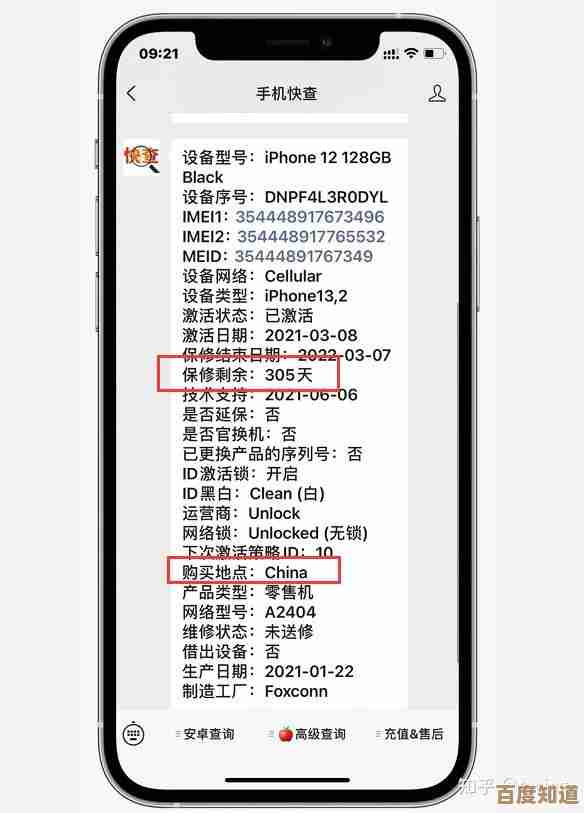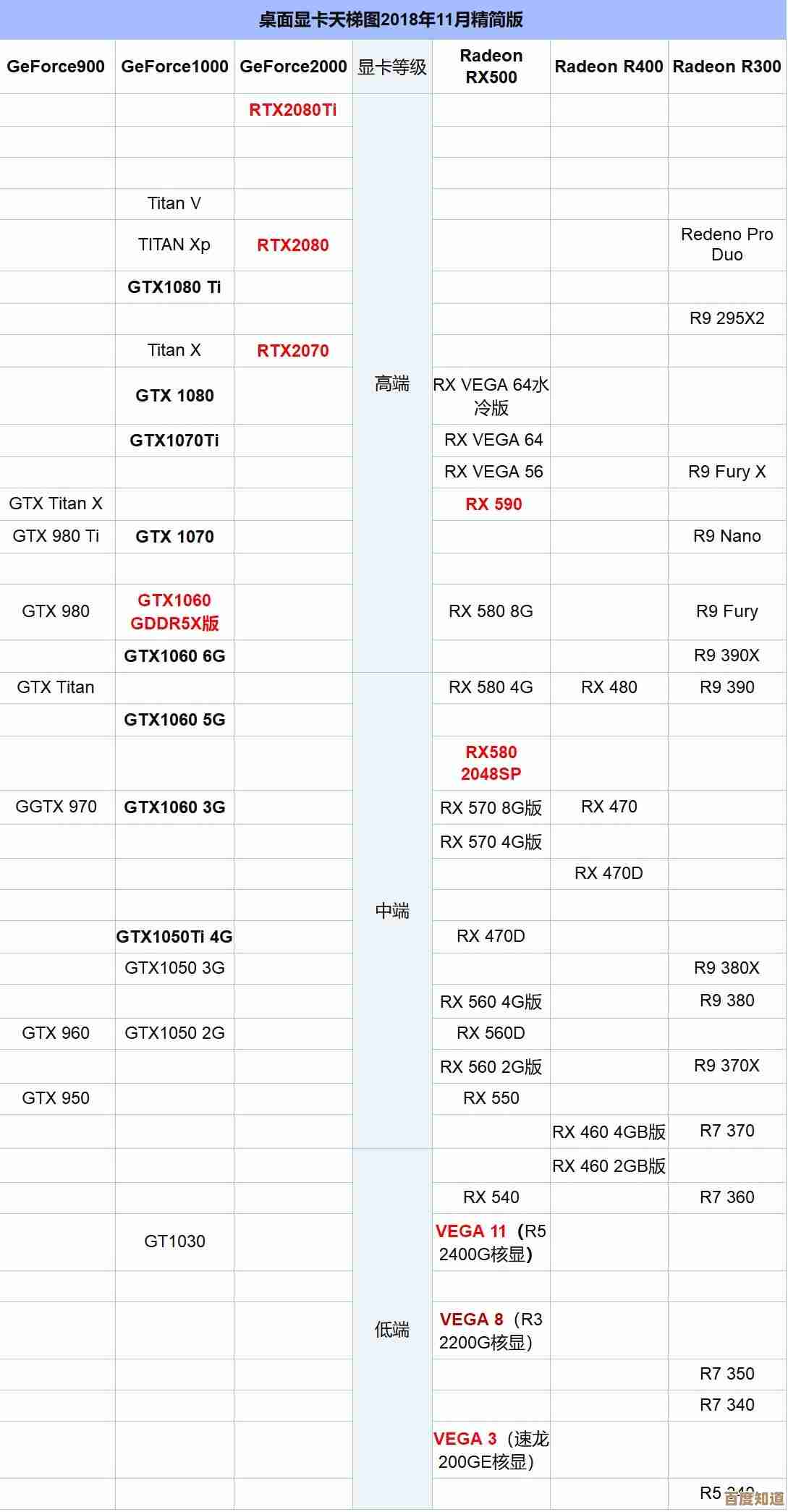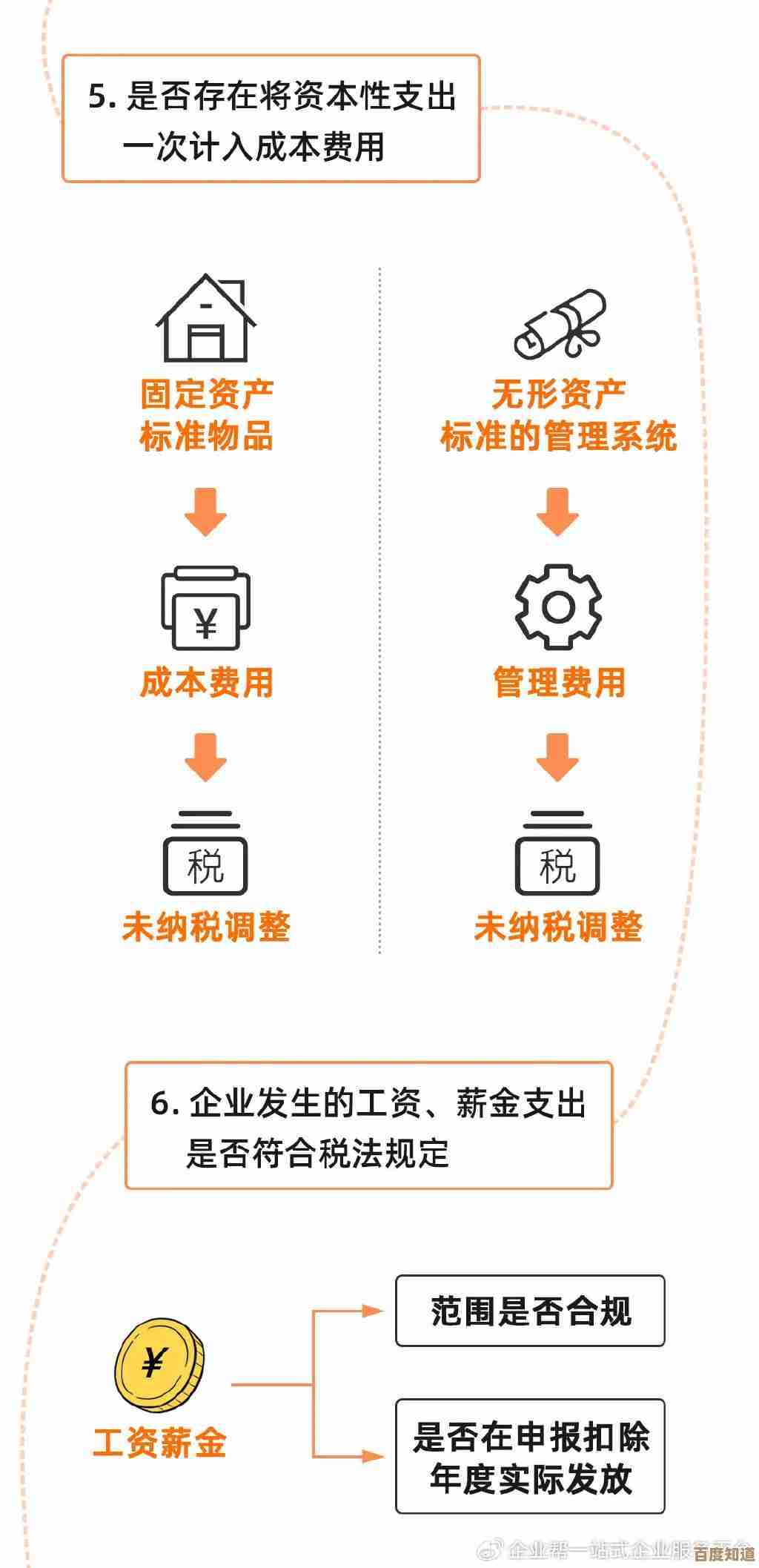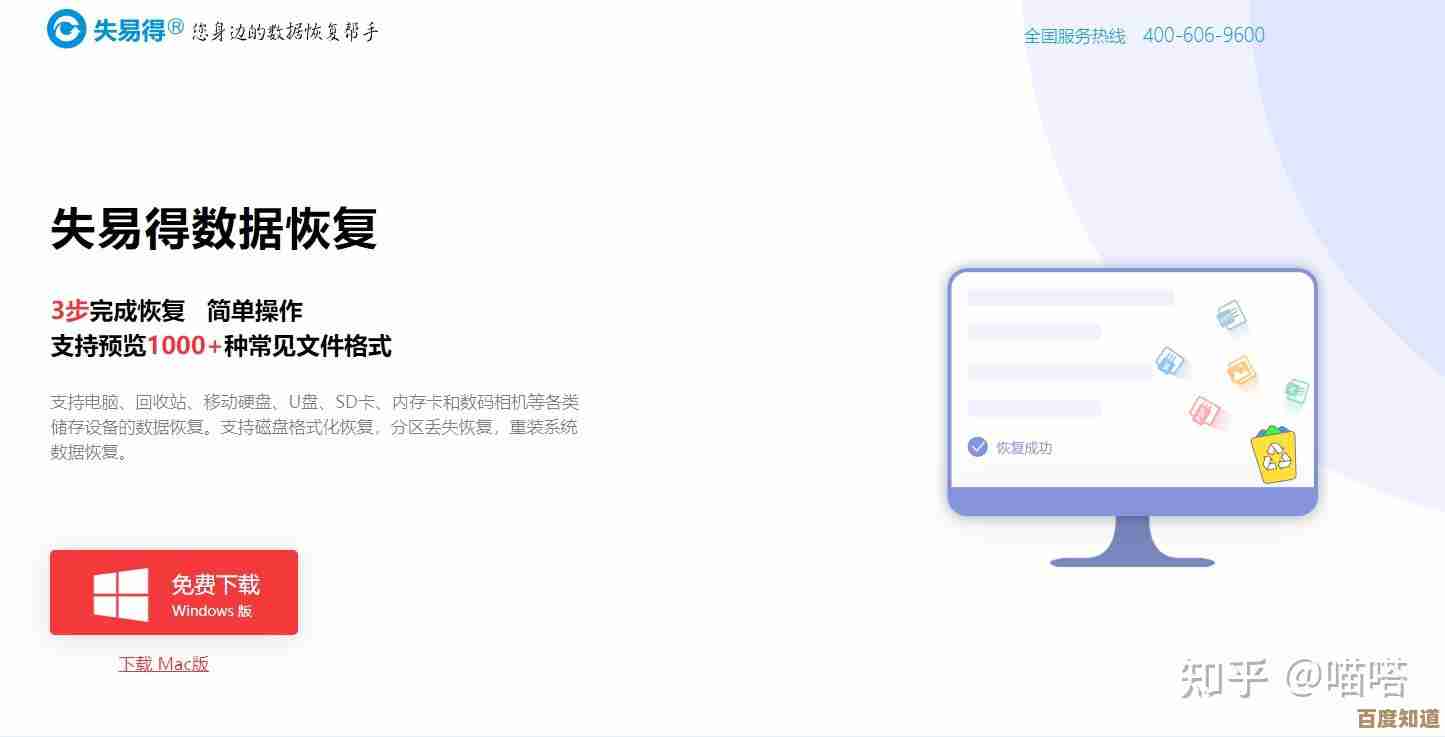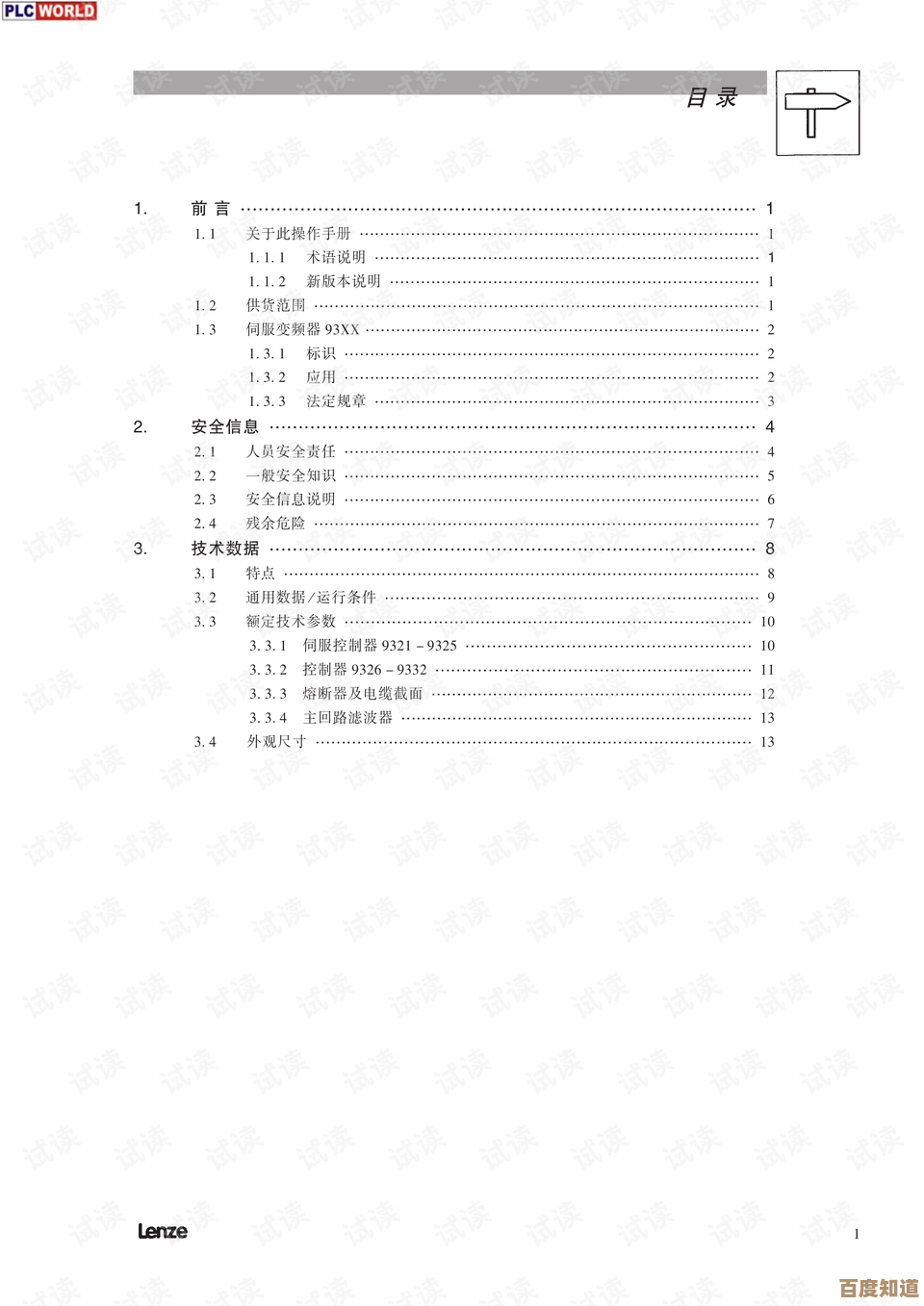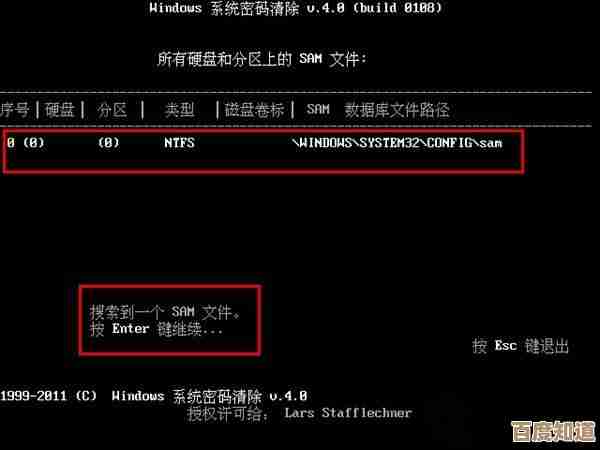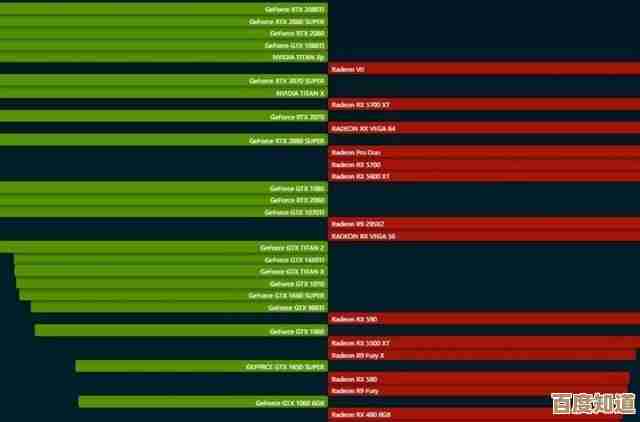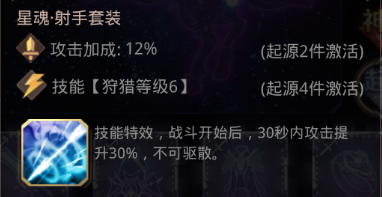如何正确设置电脑主板天梯图:完整操作流程与常见问题解答
- 游戏动态
- 2025-11-02 18:32:59
- 1
本文目录导读:
首先需要说明,“主板天梯图”这个概念本身并不像CPU或显卡天梯图那样有一个标准化的性能排名,因为主板的性能差异主要取决于其供电、扩展性和功能,而非一个单一的跑分,所谓的“设置”更多是指如何利用主板天梯图来帮助你选择和搭配硬件,并在装机后进行正确的BIOS设置主要参考了极客湾、硬件茶谈等社区常见的讨论思路。
第一部分:如何看懂和使用主板天箭图(选择阶段)
主板天梯图通常不是按性能高低排,而是按芯片组、定位和供电能力来分层。
-
明确你的CPU
- 这是第一步,也是最重要的一步,比如你确定了要买英特尔酷睿i5-13600KF或AMD锐龙7 7800X3D。
- 来源提示:根据CPU厂商的官方规格,英特尔和AMD的CPU需要搭配特定接口和芯片组的主板。
-
根据CPU找对应的芯片组
- 英特尔示例:i5-13600KF是LGA1700接口,适合它的主板芯片组从高到低有Z790、B760、H770、H610,Z系列支持CPU超频,B和H系列通常不支持。
- AMD示例:锐龙7 7800X3D是AM5接口,适合它的主板芯片组有X670E、X670、B650,X670E和X670提供最全面的扩展性。
- 天梯图会把这些芯片组的主板按品牌(华硕、微星、技嘉等)和系列(如ROG、TUF、PRO)进行归类。
-
看天梯图的关键信息
- 供电相数:这是核心,如果你买的CPU功耗很高(如i7、i9或锐龙9),你需要天梯图上标注的“供电强悍”的主板,否则CPU无法发挥全部性能。
- 扩展接口:看图时注意主板是否提供你需要的接口,比如多个M.2固态硬盘插槽、USB-C接口等。
- 网络和音频:是否自带Wi-Fi 6、2.5G网卡,音频芯片等级如何。
-
进行匹配
- 入门CPU(如i3、锐龙5):搭配天梯图里入门级的主板(如H610、A620)就足够了。
- 主流CPU(如i5、锐龙7):建议搭配中端主板(如B760、B650),保证供电充足。
- 高端CPU(如i9、锐龙9)或要超频:必须选择天梯图顶端的高端主板(如Z790、X670E),提供最强的供电和散热。
第二部分:装机后的基本设置流程(操作阶段)
硬件安装好后,开机第一件事是进入BIOS进行设置。
-
如何进入BIOS
- 开机后立刻连续按键盘上的特定键,通常是 Del 或 F2,不同主板按键可能不同,开机画面上会有提示。
-
开启XMP/EXPO(最重要的一步)
- 问题:你买的高频率内存(比如DDR5 6000MHz),开机后默认只会运行在很低的基准频率(如4800MHz)。
- 操作:在BIOS里找到“XMP”(英特尔平台)或“EXPO”(AMD平台)的选项,直接选择“Enable”或对应的配置文件(Profile 1)即可,这样内存才能达到宣传的性能。
- 来源提示:这是内存厂商(金士顿、芝奇等)和主板厂商共同支持的标准技术。
-
设置启动顺序
- 你需要让电脑从你安装系统的U盘或固态硬盘启动。
- 在BIOS的“Boot”选项卡下,将你的系统盘设为第一启动项。
-
更新BIOS(可选但建议)
- 新平台的主板,更新BIOS可以解决兼容性问题、提升稳定性。
- 现代主板:现在很多主板支持在BIOS里直接联网更新,或者用U盘下载文件后更新,具体方法看主板说明书。
- 警告:更新BIOS过程中绝对不能断电!
-
风扇调速
如果你觉得电脑风扇太吵,可以在BIOS的“监控”或“风扇控制”页面,将风扇模式从“标准”改为“静音”。
第三部分:常见问题解答
-
问:主板供电不足会怎样?
答:CPU无法达到最高性能,玩游戏或运行大型软件时会降频、卡顿,长期使用可能影响主板寿命。
-
问:开启了XMP/EXPO后电脑无法开机或蓝屏怎么办?
答:这说明内存超频不稳定,首先尝试进入BIOS,把内存电压稍微提高一点(如从1.35V加到1.36V),如果还不行,就稍微降低一点内存频率(如从6000MHz降到5800MHz),最省事的方法是直接联系内存或主板客服寻求建议参数。
-
问:为什么我装了固态硬盘,但速度很慢?
答:检查两点:第一,固态硬盘是否插在主板标注为“直连CPU”的M.2插槽上(主板说明书有写);第二,在BIOS里是否开启了AHCI模式(现在新主板默认就是)。
-
问:主板上的各种线怎么接?接错了会烧吗?
答:严格按照主板说明书来接,最需要注意的是机箱前面板的开关、重启按钮线,说明书上有详细的图示,USB和音频接口有防呆设计,一般不会接错,电源线插口形状唯一,插不进去就别硬插,基本没有烧毁的风险。
-
问:买主板是选华硕、微星还是技嘉?
答:一线品牌(这三个)的同类产品差距很小,不用太纠结,主要看当时哪个优惠力度大,或者你喜欢哪个品牌的BIOS界面设计和售后服务,同价位下,它们的品质都是可靠的。
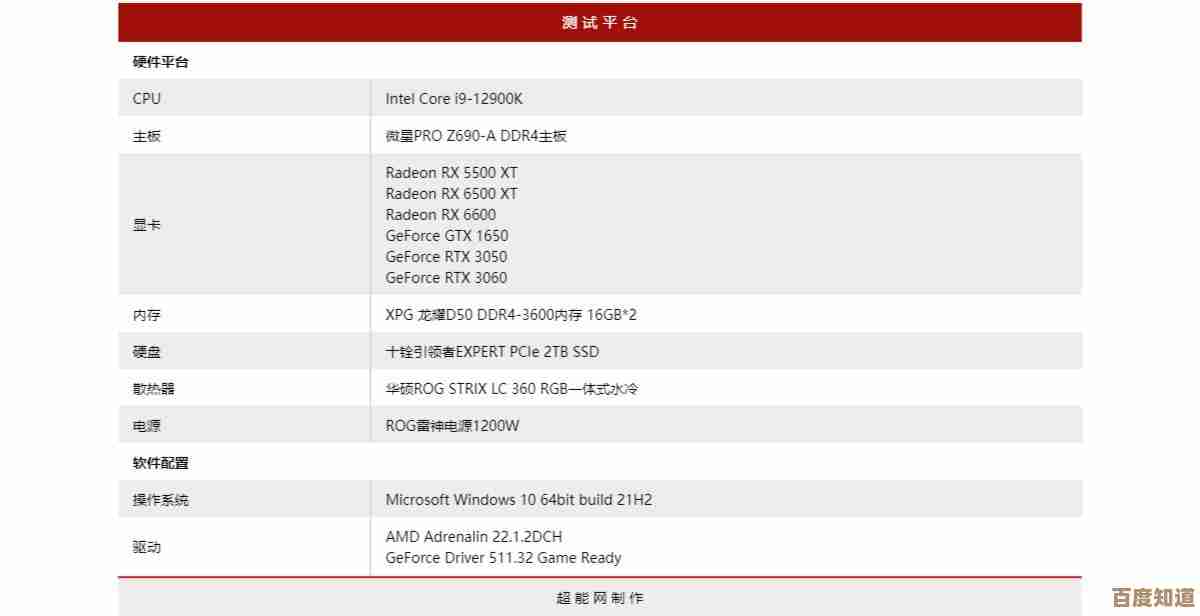
本文由符寻凝于2025-11-02发表在笙亿网络策划,如有疑问,请联系我们。
本文链接:http://www.haoid.cn/yxdt/54499.html